怎么以管理员身份来运行命令提示符
发布时间:2017-04-11 14:43
命令提示符在很多情况下都会用到,但是一般都需要以管理员身份运行,下面就让小编教大家怎么以管理员身份来运行命令提示符吧。
以管理员身份运行命令提示符的方法
win7以管理员身份运行命令提示符方法
首先点击开始菜单,然后点击所有程序
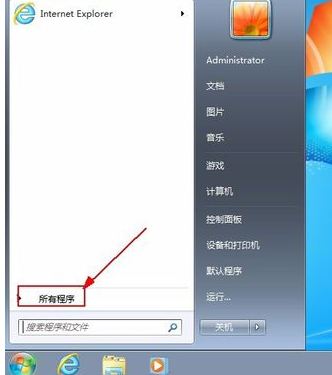
然后找到附件下的命令提示符

然后右键单击“命令提示符”,找到“以管理员身份打开”并单击即可以管理员身份打开命令提示符

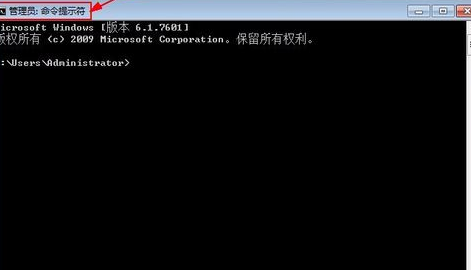
win8以管理员身份运行命令提示符方法
方法一:首先把鼠标指针放到右下角找到搜索,在搜索框中输入cmd,找到命令提示符

然后右键单击“命令提示符”,左键单击“以管理员身份运行”即可以管理员身份打开命令提示符
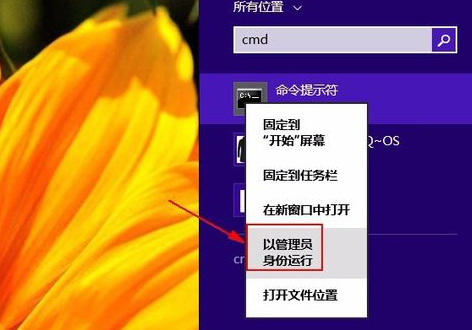
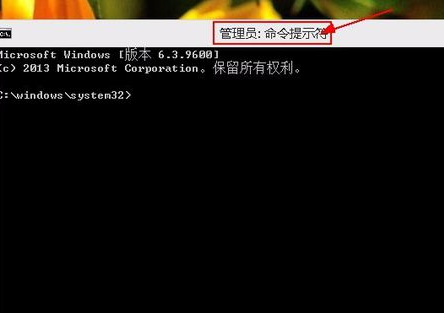
方法二:按键盘上的“windows键+X”,然后找到“命令提示符(管理员)(A)”,单击即可以管理员身份运行命令提示符



怎么以管理员身份来运行命令提示符的评论条评论